A SOLIDWORKS-ben rengeteg gyorsbillentyűt használhatunk alapból is. Ezek közül most a módosító gombokat fogom ismertetni. A Shift, Alt és Ctrl, valamint ezek kombinációja számos funkciót tölt be, megfelelő helyen használva jelentősen megkönnyíti és felgyorsítja a tervezési a folyamatot. A mostani cikkben a Ctrl használatát ismertetem.
Módosító gombok – Variációk Ctrl billentyűre
A SOLIDWORKS-ben rengeteg gyorsbillentyűt használhatunk alapból is. Ezek közül most a módosító gombokat fogom ismertetni. A Shift, Alt és Ctrl, valamint ezek kombinációja számos funkciót tölt be, megfelelő helyen használva jelentősen megkönnyíti és felgyorsítja a tervezési a folyamatot. A mostani cikkben a Ctrl használatát ismertetem.
- Ctrl + bal egérgomb kattintgatás: mindig ellenkező értelmű kiválasztást eredményez. Ha valami nem volt kijelölve azt kijelöli, ha már ki volt jelölve, akkor leszedi a kijelölést.
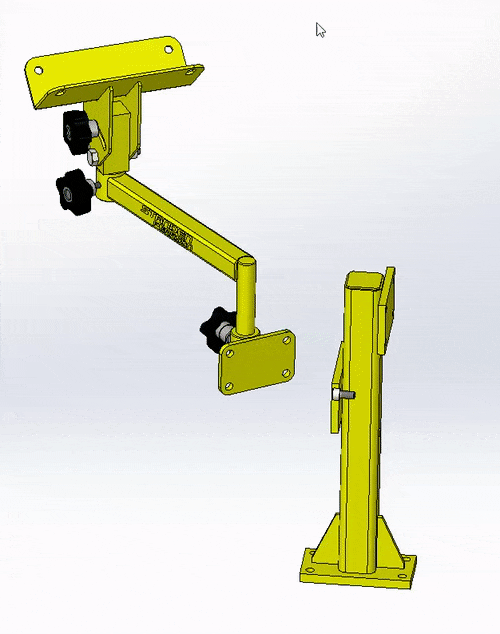
- Ctrl + bal egérgomb nyomva tartva + vonszolás: Ez minden esetben másolást jelent. Mindig előre le kell nyomni a Ctrl billentyűt, és az egér gomb elengedése után kell leszállni róla.
Vázlatban vonalakat és vonalakat méretekkel tudunk másolni.
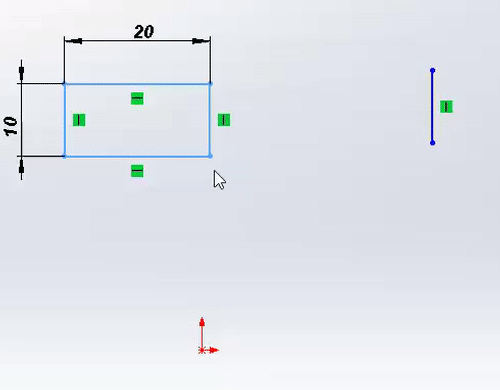
Ilyenkor végig nyomva kell tartani a Ctrl-t, mert ha elengedjük vonszolás közben, akkor csak arrébb rakja a kijelölt vonal(ak)at – ráadásul ha a vonal végpontján kötésben volt pl. egy négyszög esetén, akkor ezt is törli, a rátett méret viszont megmarad.
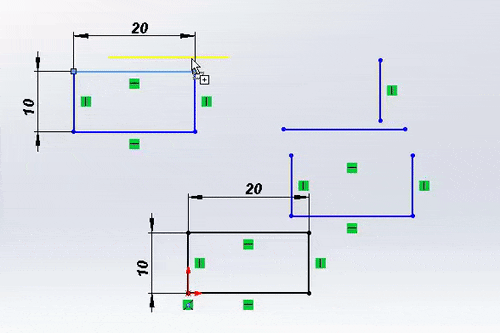
Alakzatok esetében mindig a fából tudjuk Ctrl-lal másolni az elemeket a grafikus területre. Grafikus területről grafikus területre nem működik, fából fába másolás is csak önálló vázlattal megy. Egyszerre csak egy alakzatot tudunk ezzel készíteni. Rádiuszt, letörést lehet felületre vagy élre is dobni.
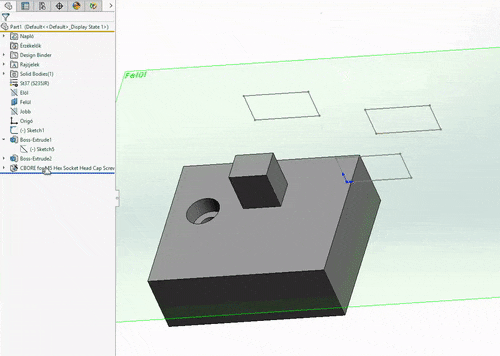
Ha egy referencia sík látható a grafikus területen, akkor Ctrl+vonszolással csinálhatunk belőle méretre eltolt másolatot. Ez működik alkatrészben és szerelésben is.
Összeállításban alkatrészeket tudunk másolni. Ha csak egy alkatrészt másolunk, akkor a vonszolt felületet kapásból tudjuk kényszerezni egy másik felülethez.
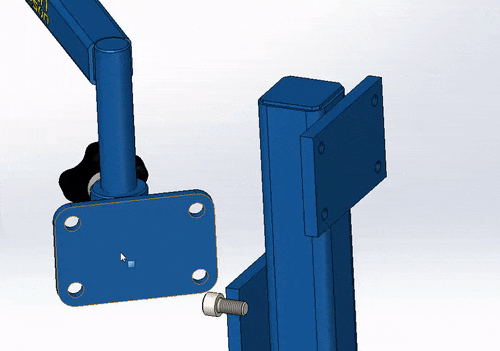
Ha egy köríves élt vonszolunk Ctrl billentyűvel egy másik köríves élre, akkor automatikusan két kényszer jön létre elengedés után: koncentrikus és egybeesés.
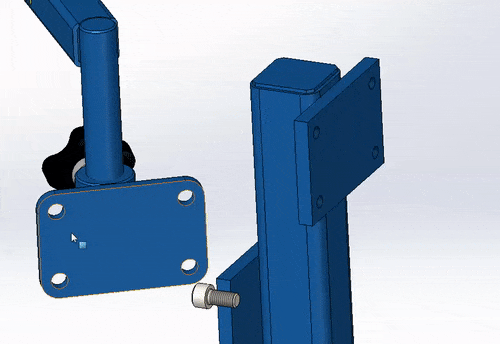
Ez remekül használható pl. csavarok gyors hajigálására.
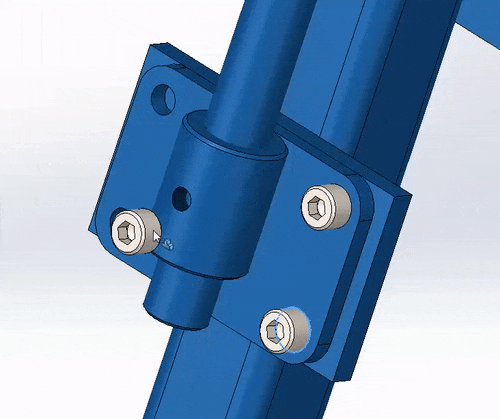
2016-os SOLIDWORKS-szel már több alkatrészt is másolhatunk egyszerre úgy, hogy az egymáshoz viszonyított kényszerei meg is maradnak.
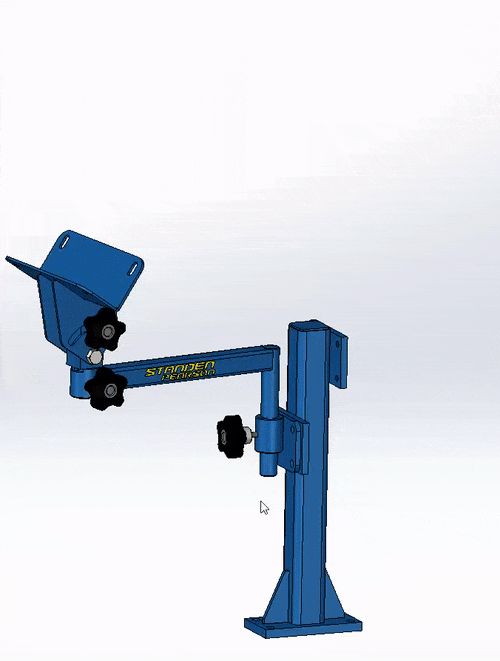
Természetesen nem csak grafikus területen, hanem a fában megfogott alkatrészekre és alösszeállításokra is működik a másolás Ctrl gombbal, akár a fából a grafikus területre, akár a fa struktúrára dobjuk a fában megfogott komponenseket. Természetesen ezzel tömeges kijelölést is másolhatunk kényszerekkel együtt.
Rajzban bármilyen rajzjelet másolhatunk vele – méretet, feliratokat, tételszámokat, alak-és helyzettűréseket, hegesztési varrat jeleket, felületi érdességet, vázlatelemeket stb. Méretet egyik nézetről a másikra, de csak akkor, ha azon a nézeten is megjeleníthető az adott méret.
Rádiusz esetén a méretnyíl hegyét Ctrl-lal át tudjuk másolni egy másik sugárra.
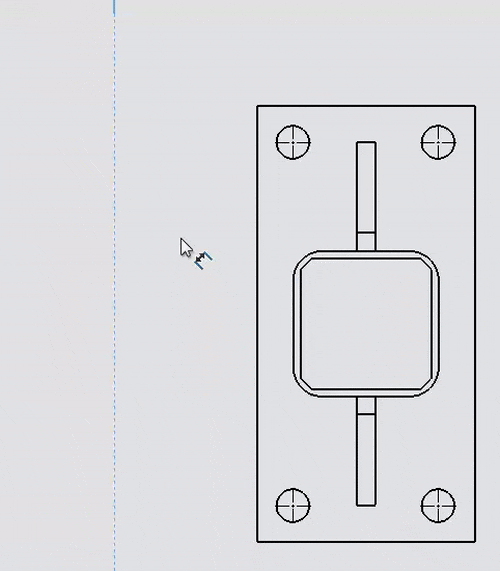
Egy felirat mutatónyilát is lehet duplikálni ezzel a módszerrel.
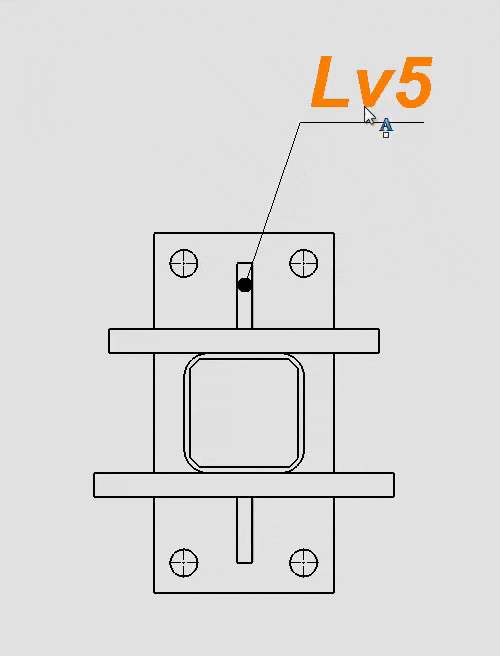
Ha rajzban készítünk nézetről vetületet, metszetet, és még nem tettük le a rajzlapra, akkor Ctrl nyomva tartása mellett kikapcsolhatjuk azt, hogy az új nézet igazodjon a szülő nézethez, azaz bárhová le tudjuk tenni. Jól jön, ha egy nézet már nem fér ki az adott irányba a rajzlapra, így nem kell utólag megtörni az igazítását.
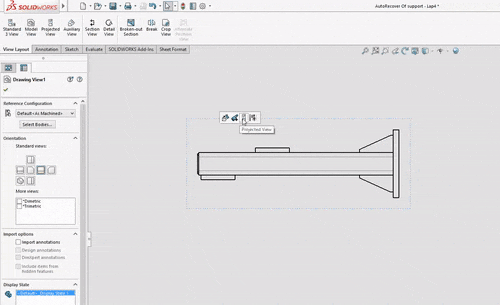
- Ctrl + középső gomb – eltolás modellben, összeállításban.
- Ctrl + nyíl billentyűk ugyanígy. (Egy trükk, ami csak régi lassú gépeken ment: ha sima középső gombos forgatás közben lenyomtuk a Ctrl gombot, akkor lejárta azt az utat a modell, amit egérrel is lejártunk. Ez persze Pentium 3-as gépeken látványos volt, ma már mindent lemozog a gép a sima középső gombos forgatás időben.)
- Ctrl + Alt + középső gomb: kamera módban működik, ha feloldottuk a lezárást. Mintha csak a fejünket forgatnánk, a kamera nem mozdul, csak forog.

Egyéb tippek:
- Vázlatolás közben nyomva tartott Ctrl hatására megszűnik az összes tapadás (nincs végpont, középpont, egybeesés stb.)
- Ctrl kiválasztással egyszerre több rajzjelet lehet módosítani – pl. egyidőben formázhatók vagy egyszerre vonszolhatók
- Műhelyrajzban nagyított nézet kört érdemes nyomva tartott Ctrl gombbal készíteni, hogy ne tapadjon le a közepe vagy a rádiusza sehova, mivel ezután bármikor másik pozícióba tudjuk mozgatni a nagyítót.
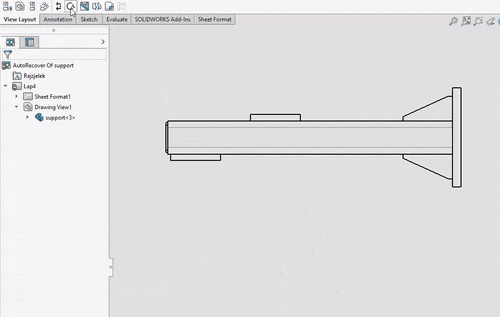
- Ctrl + Shift + Tab nyomva tartva összeállításban: láthatóvá válnak az elrejtett komponensek. Ha rákattintunk valamelyikre egérrel, akkor az a komponens látható marad a billentyűzet elengedése után is.
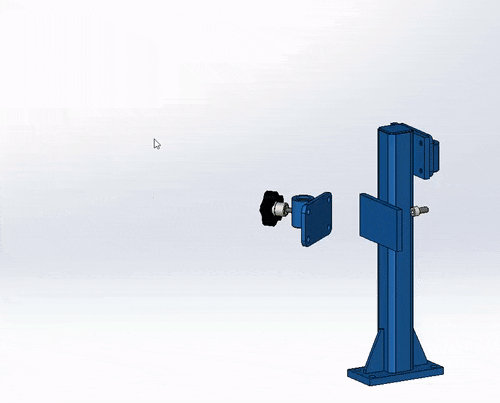
- Ctrl + R – Újrarajzolás
- Ctrl + B – Újraépítés
- Ctrl + Q – Regenerálás
- Ctrl + Tab – következő ablak, ha nyomva tartjuk a Ctrl gombot, akkor egérrel be tudjuk zárni a felesleges ablakokat
- Ctrl + W vagy Ctrl + F4 – Fájl bezárás
- Ctrl + Shift + Z – Előző nézet
- Ctrl + F1 – Feladatpanel rejtés/mutatás
- Ctrl + A – Minden kiválasztása: ha pl. előre kiválasztunk egy élt, akkor a modell összes élét kiválasztja
- Ctrl + 1-6 – Fő nézetek
- Ctrl + 7 – Izometrikus nézet
- Ctrl + 8 – Merőleges nézet
- Ctrl + Space – Nézet kiválasztó
